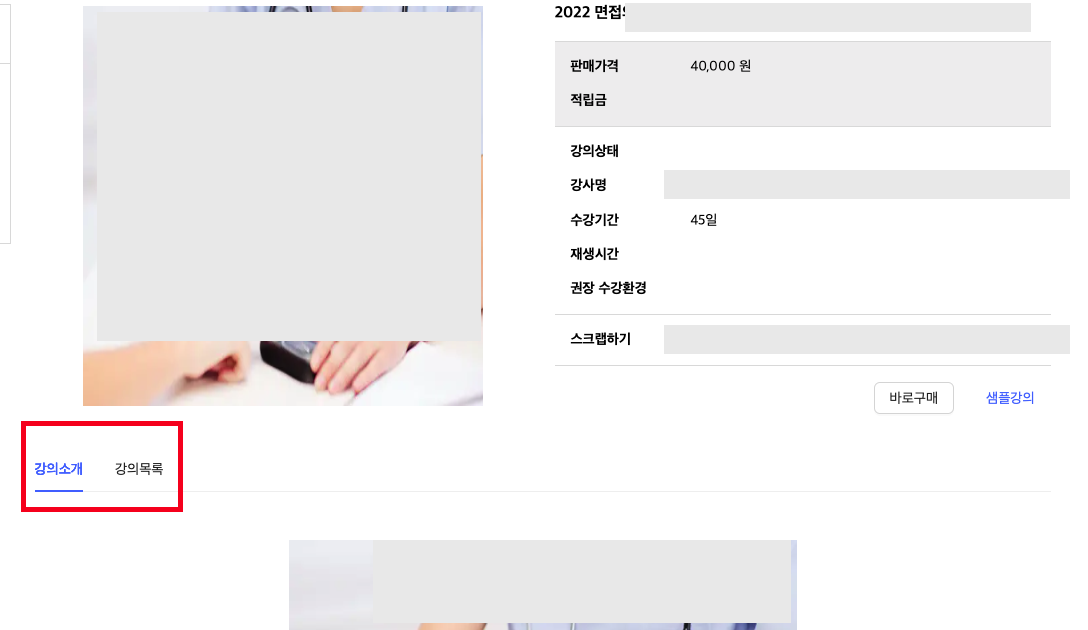들어가며
React '키' 값을 이용하여 state 재설정하기
- 리액트 스터디를 하면서 처음 알았던 부분중에 하나는, map을 돌리는 배열에서 key 값을 주는 게 아닌, 컴포넌트에 key 값을 주어 다른 컴포넌트라는걸 알려주는 방법이였다.
(react 공식문서 중)
key를 사용해 React가 모든 컴포넌트를 구분하도록 할 수 있습니다. 기본적으로 React는 부모 내의 순서(“첫 번째 counter”, “두 번째 counter”)를 사용해 컴포넌트를 구분합니다. 하지만 key를 사용하면 이것이 첫 번째 counter나 두 번째 counter가 아니라 특정 counter(예: Taylor의 counter)임을 React에 알릴 수 있습니다. 이렇게 하면 React는 테일러의 counter가 트리에 어디에 나타나든 알 수 있습니다!{isPlayerA ? ( <Counter key="Taylor" person="Taylor" /> ) : ( <Counter key="Sarah" person="Sarah" /> )}
이걸 활용하여 프로젝트에 적용했다 !
탭 상태 유지하기
- antd로 작성된 tab이 있다. antd는 적응한다면 정말 좋은 css 툴인듯하다. 팀원분이 antd로 작업한 tab을 훑어보며, 어떻게하면 새로고침해도 탭 상태를 유지할 수 있을까 고민했다.

할 일
- 상세보기로 들어가면 보이는 2개의 탭 (강의소개, 강의목록) 이 있다.
- 두 번째 탭인 강의 목록 클릭 후 새로고침을 하면 강의목록의 탭이 보이도록 한다.
- 뒤로가기 혹은 앞으로가기 할 시, 눌렀던 탭으로 이동하도록 한다.
시도한 방법
-
기존에 팀원분이 시도했다 말았던 부분이 있었다. 각 탭을 누르면 탭 정보를
localStorage에 저장한다.- 강의 소개의 key 값을 1, 강의목록의 key 값을 2로 저장하는 식이다.
const onChange = (key: string) => { localStorage.setItem("tabs", key); }; -
새로고침 시 처음
useEffect를 통해localStorage에서 get 해오고, 해당 value에 따라defaultActiveKey를 변경해준다.
defalutActiveKey는 antd 에서 제공하는 value이다.
const [tabValue, setTabValue] = useRecoilState(detailTabMenu);
return
{tabValue ? (
<Tabs
defaultActiveKey={tabValue}
items={items}
onChange={onChange}
/>
) : (
<Tabs
defaultActiveKey="1"
items={items}
onChange={onChange}
/>
)}- 이 방법은 문제가 있었다.
- 새로고침해도 바로 반영되지 않는다. → 아마 리액트에서 Tab이 바뀐걸 알아차리지 못한것 같다.
- 다른 강의로 갔음에도 이전에 반영한 value때문에 이전 값이 반영되어 보인다.
a. 상세페이지’A’에서 강의 목록으로 탭을 변경 후, 상세페이지 ‘B’로 가면 강의목록으로 탭이 먼저 보이는 것이다.
b. 이는localStorage에 각 상태를 저장하는게 아니라 강의소개, 강의목록 전체를 공유하는 값으로 저장했기 때문이다.
해결
useRecoliState→useState로 변경- 굳이 전역상태를 사용할 필요가 없다. 각 상세강의별로 상태를 확인해주면 된다.
const [tabValue, setTabValue] = useState("");routing기능을 활용하여 쿼리스트링 값을 준다.
const onChange = (key: string) => {
setTabValue(key);
localStorage.setItem("tabs", key);
router.push(`/courses/courses-list/${router.query.slug}?tab=#${key}`);
};- ?tab=#{key}를 통해 탭 클릭 쿼리스트링이 변경되도록 수정했다. 이렇게 되면 새로고침해도 해당 쿼리스트링에 대한 주소를 인식해서 원하는 탭으로 그려진다!
- Tabs에 key값을 전달해준다.
- 리액트는 화면에 그려질 때 같은 위치로 인식한다. 이를 간단히 해결하기 위해서는 해당 컴포넌트에 key값을 전달해주면 된다.
{tabValue ? (
<Tabs
defaultActiveKey={tabValue}
items={items}
onChange={onChange}
key={tabValue}
/>
) : (
<Tabs
defaultActiveKey="introduce"
items={items}
onChange={onChange}
key={tabValue}
/>
)} useEffect에 router.asPath를 dependency로 넘겨주어 tabValue에 넘겨준다.
useEffect(() => {
if (router.asPath.split("?tab=#")) {
const isTabValue = router.asPath.split("?tab=#")[1];
setTabValue(isTabValue);
}
}, [router.asPath]);- asPath가 변경됐을 때, tab=# 이 있을때만 동작한다.
배운점
- 항상 느끼지만, 코딩을 하기전엔 누구나 할 수 있는것 같은, 아주 단순한 기능도 실제로 해보려하면 어렵다는 것이다.
- 재미있는건, 번역스터디를 하며 배웠던 state의 key값을 적용해보았다는 것!
- 모든 내용이 기억나는 건 아니지만, 아 그런게 있었지! 하며 적용했을 때 된다는 것에 기쁨을 느꼈다.